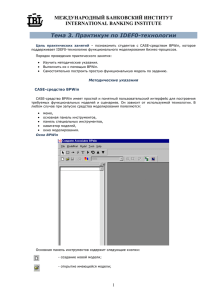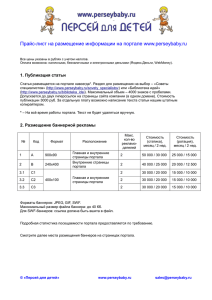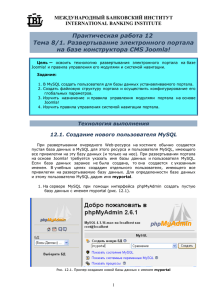Практическая работа 14 Тема 8/3. Управление контентом портала на основе Joomla!
advertisement

МЕЖДУНАРОДНЫЙ БАНКОВСКИЙ ИНСТИТУТ
INTERNATIONAL BANKING INSTITUTE
Практическая работа 14
Тема 8/3. Управление контентом портала
на основе Joomla!
Цель — освоить создание Web-страниц портала и назначение прав доступа
к ним встроенных групп пользователей.
Задание:
1. Изучить правила управления контентом портала.
2. Создать
пробные
Web-страницы
портала
с различными
стилями
оформления, изображениями и параметрами публикации.
3. Изучить правила создания пользователей различных групп и их права
в работе на портале.
Технология выполнения
14.1. Правила управления контентом портала
В целом управление контентом Web-ресурса, созданного на базе Joomla!,
состоит из следующих операций:
размещение в системе нового контента (новых страниц, новостей и т. п.);
проверка и редактирование имеющегося контента;
публикация контента (разрешение отображать во внешнем интерфейсе —
Frontend).
Стандартная схема Joomla! предполагает, что Авторы (Authors) отвечают
за размещение
нового
контента,
Редакторы
(Editors) —
за проверку,
и редактирование контента при необходимости, а Публикаторы (Publishers) —
за публикацию контента. Хотя и Редакторы, и Публикаторы могут добавлять
новый контент, а Редакторы имеют право редактировать любой контент.
Администратор может выполнять действия за любого пользователя системы.
В учебных целях вначале выполните действия по управлению контентом от имени
администратора в следующем порядке.
1. Открыть административный интерфейс портала. Управление контентом
портала осуществляется как при помощи «быстрых» кнопок (рис. 14.1), так
и при помощи меню раздела Содержимое. В любом случае в пункте Все
содержимое отображаются все Web-страницы из различных разделов
(рис. 14.2).
1
МЕЖДУНАРОДНЫЙ БАНКОВСКИЙ ИНСТИТУТ
INTERNATIONAL BANKING INSTITUTE
Рис. 14.1. Панель управления с «быстрыми» кнопками
Рис. 14.2. Панель управления содержимым Web-страниц портала
2. Выделение нужных страниц по разделам, категориям и авторам можно
выполнять при помощи соответствующих фильтров, а также при помощи
других пунктов меню в разделе Содержимое. Первоначально в портале
существует при раздела: Новости, Краткие новости и Ча.Во. (рис. 14.3)
и в каждом разделе по одной категории.
Определить категории, существующие в разделах контента.
Рис. 14.3. Фильтр разделов
2
МЕЖДУНАРОДНЫЙ БАНКОВСКИЙ ИНСТИТУТ
INTERNATIONAL BANKING INSTITUTE
Любой элемент контента можно отредактировать, переместить в другой раздел
и категорию, изменить правила публикации и т. п.
14.2. Создание пробных Web-страниц портала
1. Создать новую страницу Новости с различными стилями форматирования
текста, смайликами, таблицей и изображениями (рис. 14.4).
Рис. 14.4. Пример страницы новости
Для создания страницы Новости необходимо нажать кнопку Новый (рис. 14.5)
либо на соответствующую «быструю» кнопку (см. рис. 14.1) и в открывшемся
окне визуального HTML-редактора страниц (рис. 14.6) выбрать раздел
и категорию содержимого, набрать заголовок и содержание страницы Новости —
как краткое, так и продолжение.
Рис. 14.5. Кнопки управления содержимым
3
МЕЖДУНАРОДНЫЙ БАНКОВСКИЙ ИНСТИТУТ
INTERNATIONAL BANKING INSTITUTE
Рис. 14.6. Меню визуального HTML-редактора Web-страниц
2. Включение
образом:
в текст
страницы
изображений
выполняется
В
следующим
правой половине
редактора
страниц на вкладке Изображения
формируется набор рисунков для данной страницы из существующей
на портале галереи изображений (рис. 14.7).
Рис. 14.7. Панель управления изображениями на странице
4
МЕЖДУНАРОДНЫЙ БАНКОВСКИЙ ИНСТИТУТ
INTERNATIONAL BANKING INSTITUTE
Рисунки
располагаются в окне Используемые изображения путем
переноса их из окна Галерея в порядке их отображения на странице.
Порядок можно менять при помощи кнопок Вверх и Вниз.
Для выделенного изображения (активного изображения) можно определить
тип выравнивания текста относительно изображения (атрибут align= " " в
теге img), альтернативный текст (атрибут alt= " "), наличие рамки (border),
а также параметры подрисуночной подписи.
Параметры активного изображения сохраняются после нажатия кнопки
Применить.
В тексте страницы при помощи кнопки Вставить изображение (в нижней
части окна редактора — рис. 14.8) ставятся служебные теги {mosimage}
вставки изображения столько раз, сколько отобрано изображений для
данной страницы.
Рис. 14.8. Окно визуального редактора, в нижней части которого расположены кнопки Вставить
изображение и Разрыв страницы
В текст страницы изображение можно вставить также путем перетаскивания
его мышью из правого окна (см. рис. 14.7) в окно редактора, однако в этом
случае меньше управляемых параметров изображения.
При помощи кнопки и Разрыв страницы можно делить объемный материал
на страницы.
4. Пополнение галереи необходимыми рисунками и создание в ней каталогов
с рисунками осуществляется при помощи пункта меню Сайт — Медиа —
создать вторую произвольную страницу с собственными рисунками,
предварительно загруженными в отдельный каталог галереи.
5. Для обеих созданных страниц оформить мета-данные при помощи
соответствующей вкладки (рис. 14.9).
5
МЕЖДУНАРОДНЫЙ БАНКОВСКИЙ ИНСТИТУТ
INTERNATIONAL BANKING INSTITUTE
Рис. 14.9. Управление мета-данными страницы
5. Для открытия страницы из любого меню можно связать эту страницу с меню
при помощи вкладки Связь с меню (рис. 14.10) — cоздать в главном меню
пункт для открытия страницы Моя первая страница и нажать кнопку
Связь с меню.
Рис. 14.10. Назначение Web-странице пункта меню
6. На вкладке Публикация (рис. 14.11) можно определить область видимости
созданной
страницы,
уровень
доступа
к ней
различных
групп
пользователей, время начала и окончания публикации, а также вести учет
просмотров страницы. Уровни доступа: Общий — материал будет доступен
для всех посетителей Web-ресурса, включая гостей; Участники — для
пользователей, прошедших авторизацию, Специальный — только для
внутренних
пользователей
(менеджеров
и администраторов).
Если
6
МЕЖДУНАРОДНЫЙ БАНКОВСКИЙ ИНСТИТУТ
INTERNATIONAL BANKING INSTITUTE
не указан псевдоним автора, то под статьей будет фигурировать имя
пользователя, написавшего материал. Самостоятельно изучить назначение
остальных параметров публикации контента.
Рис. 14.11. Параметры публикации Web-страницы
7. Открыть созданную страницу на редактирование и добавить на нее
гиперссылку на сайт http://vu.ibi.spb.ru, который должен открываться
в новом окне — использовать соответствующий пункт меню визуального
HTML-редактора (рис. 14.12).
Рис. 14.12. Создание гиперссылки со слова Ссылка в первой ячейке таблицы
7
МЕЖДУНАРОДНЫЙ БАНКОВСКИЙ ИНСТИТУТ
INTERNATIONAL BANKING INSTITUTE
8. Отслужившие свой срок новости можно отправить в архив при помощи
соответствующей кнопки меню. Отправить в архив все краткие новости.
Всем пользователям или определенным группам можно разрешить просмотр
архива, включив и настроив соответствующим образом модуль Архив
(рис. 14.13). Включить в гостевой интерфейс отображение на всех
страницах модуля Архив (рис. 14.14).
Рис. 14.13. Панель управления модулем Архив
Рис. 14.14. Модуль Архив в гостевом интерфейсе портала
14.3. Создание пользователей различных групп
и назначение прав в работе на портале
Ранее уже отмечалось, что Web-ресурс, построенный на базе Joomla!,
по умолчанию имеет четыре группы внешних пользователей — Public Frontend
(Зарегистрированные, Авторы, Редакторы и Публикаторы) и три группы
внутренних пользователей — Public Backend (Менеджер, Администратор
и Суперадминистратор).
Создание
пользователей
осуществляется
из административной
панели
управления
при
помощи
соответствующей
8
МЕЖДУНАРОДНЫЙ БАНКОВСКИЙ ИНСТИТУТ
INTERNATIONAL BANKING INSTITUTE
«быстрой» кнопки (см. рис. 14.1)
Пользователи (рис. 14.15).
или
при
помощи
пункта
меню
Сайт —
Рис. 14.15. Панель управления пользователями портала
В
учебных
пользователями.
целях
выполнить
следующие
действия
по управления
1. Создать нового пользователя, включив его в группу Author и назначив ему
редактор для возможности публикации страниц (рис. 14.16).
Рис. 14.16. Пример создания нового пользователя портала
2. Разрешить отображение модуля Авторизация (для всех) и модуля Меню
пользователя (для зарегистрированных) и проверить действие системы
авторизации пользователей портала (рис. 14.17).
9
МЕЖДУНАРОДНЫЙ БАНКОВСКИЙ ИНСТИТУТ
INTERNATIONAL BANKING INSTITUTE
Рис. 14.17. Интерфейс пользователя из группы Author
3. От имени
авторизованного
пользователя
создать
новую
страницу
и опубликовать ее на портале. Следует отметить, что новая страница
появляется в списке содержимого, но запрещена для публикации —
разрешает публикацию администратор портала (рис. 14.18).
Рис. 14.18. Отображение в списке содержимого заявленных на публикацию страниц
4. Изучить права по управлению содержимым портала других групп
пользователей, создав в каждой из них одного пользователя и поработав
на портале от его имени. Следует отметить, что по умолчанию в Joomlа!
имеется четыре группы пользователей, работающих только через гостевой
интерфейс портала (Public Frontend) и три группы пользователей,
работающих как через гостевой, так и через административный интерфейс
портала (Public Backend) (рис. 14.19).
10
МЕЖДУНАРОДНЫЙ БАНКОВСКИЙ ИНСТИТУТ
INTERNATIONAL BANKING INSTITUTE
Рис. 14.19. Типовые группы пользователей Joomla!
Задание на самостоятельную работу
Создать 2 — 3 страницы Статичного содержимого, разместив на них ссылки
в главном меню. На страницах использовать изображения, загруженные
на портал, и различные стили оформления. Отметить, что статичные страницы
не связываются
с разделами
и категориями,
а также
не имеют
краткого
описания — анонса.
11